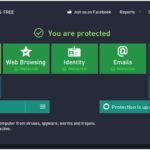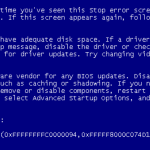El software no es perfecto, y a veces aparecen errores y los virus se apoderan de él. Ciertos virus pueden hacer que los archivos del equipo de Windows se corrompan. Esto también puede ocurrirle a los usuarios que son precavidos. Por desgracia, se trata de un problema bastante común. Aunque muchos usuarios optan por utilizar sistemas antivirus para recuperar su sistema operativo, esto puede no ser necesariamente útil a la hora de reparar los archivos dañados por el virus.
Hay otras cosas que pueden causar que los archivos se rompan, por así decirlo, también. Es posible que se haya producido un fallo en la red, o quizás, que se haya producido una extracción USB no segura, mientras la operación del archivo estaba en marcha. Lo creas o no, incluso un fallo de alimentación sorpresa puede dañar tus archivos. Cuando un archivo se daña, a menudo se vuelve completamente inútil e inutilizable. Para empeorar las cosas, Windows no proporciona actualmente una herramienta para reparar los archivos dañados; sin embargo, puede usar un servicio de software de terceros, como File Repair, para reparar la mayoría, si no todos, los archivos dañados. Este proceso es muy fácil de llevar a cabo y sólo requerirá unos pocos momentos de su tiempo. Para empezar y utilizar File Repair para reparar sus archivos dañados en Windows, siga las sencillas instrucciones que se indican a continuación.
Usar la Reparación de Archivos para arreglar archivos rotos en Windows
La Reparación de Archivos es una herramienta extremadamente poderosa. Si bien puede dudar en utilizar una herramienta de terceros, sepa que File Repair tiene una reputación maravillosa y podrá reparar fácilmente todos sus archivos dañados. File Repair funciona escaneando el archivo dañado y extrayendo el máximo de datos de éste a un nuevo archivo utilizable. Puede utilizar File Repair en imágenes y PDF, correos electrónicos, bases de datos, medios y más. Para comenzar y utilizar File Repair para reparar todos sus archivos dañados, siga las sencillas instrucciones que aparecen a continuación.
1. Descargue e instale File Repair en su ordenador con Windows.
2. Haga clic en el archivo descargado para comenzar a ejecutar la aplicación.
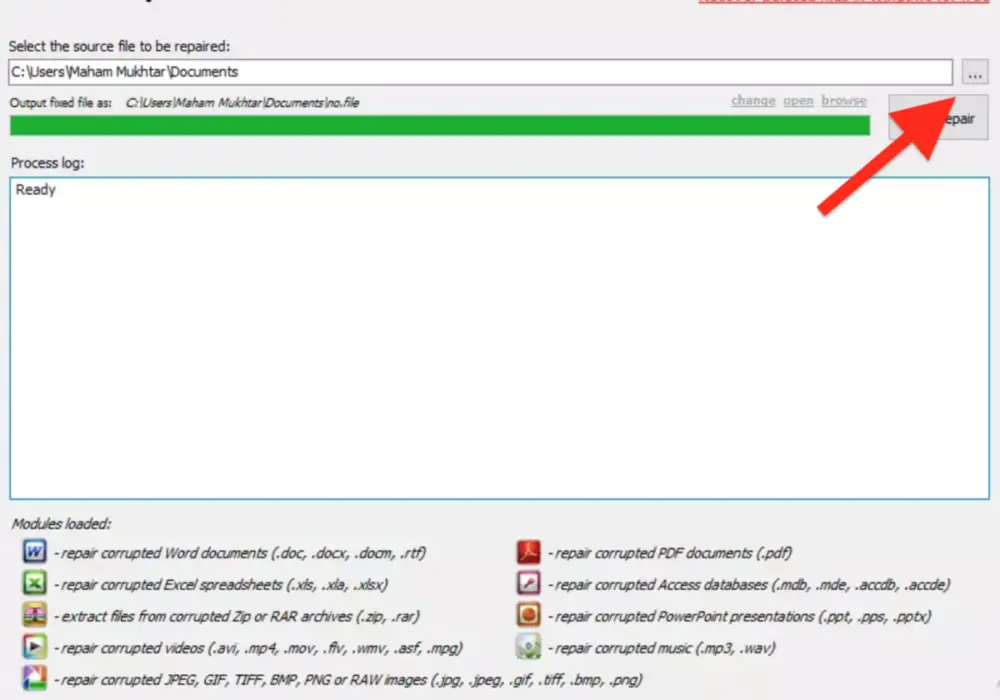
3. Presiona el botón con tres puntos horizontales, hacia la parte superior derecha de la ventana.
4. Ahora se le pedirá que seleccione los archivos que desea reparar. Por favor, seleccione los archivos, según corresponda.
5. File Repair comenzará ahora el proceso de reparación escaneando los archivos dañados.
Por favor, tenga paciencia mientras se lleva a cabo el proceso de reparación. Como ya se ha dicho, la reparación de archivos funciona escaneando los archivos dañados, para extraer el máximo de datos posibles de él a un nuevo archivo utilizable. Este nuevo archivo utilizable aparecerá exactamente en el mismo directorio. Los usuarios han informado de que este método de utilizar File Repair para reparar sus archivos dañados funciona perfectamente en documentos de Microsoft Word, hojas de cálculo de Excel, archivos Zip y RAR, imágenes y vídeos, documentos PDF y bases de datos Access.
La Reparación de Archivos puede corregir errores que incluyen, entre otros, el formato de archivo irreconocible, el fallo de la suma de comprobación del archivo, los bajos recursos del sistema, la falta de memoria y los errores de fin de archivo inesperados. No obstante, como se indica al principio de este artículo, el software no es perfecto. Si bien File Repair suele realizar un trabajo ejemplar de reparación de archivos, no siempre tiene éxito.
Esto no significa que no debas intentarlo. Vale la pena probar la Reparación de Archivos. Puede utilizar File Repair de forma gratuita, antes de decidir si desea adquirirlo en su totalidad. Si no está satisfecho con los resultados de File Repair, siempre puede optar por no comprarlo. También puede optar por utilizar File Repair para reparar sus archivos dañados y, aún así, optar por no comprarlo. No necesitará una tarjeta de crédito para probar File Repair. La interfaz de File Repair es muy fácil de usar y, como se ha visto en el tutorial anterior, el proceso para reparar los archivos dañados es muy sencillo.
En general, no tiene nada que perder cuando se trata de probar File Repair como la opción de reparación de sus archivos corruptos o dañados. El uso de este software de terceros puede cambiar su experiencia informática y ahorrarle mucho tiempo al reparar sus archivos dañados.